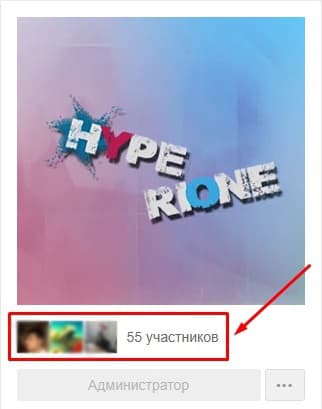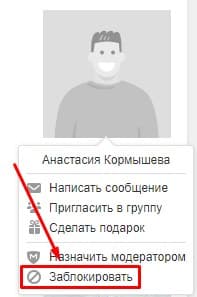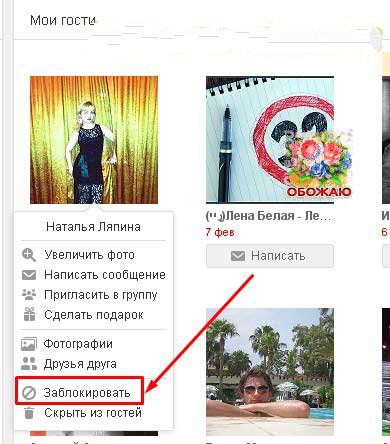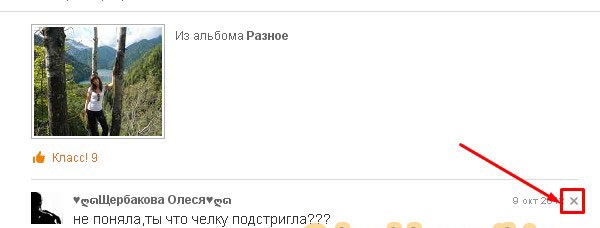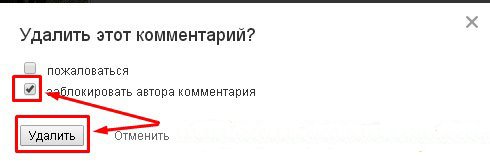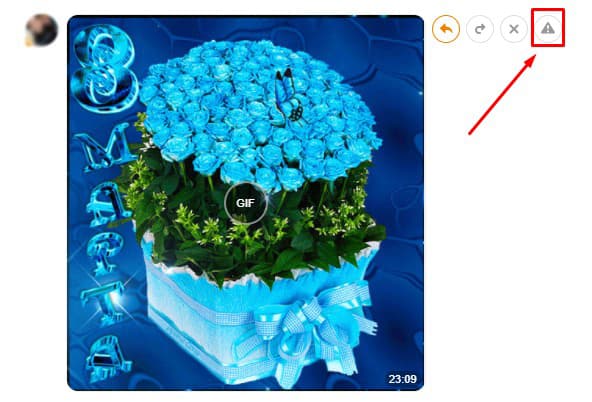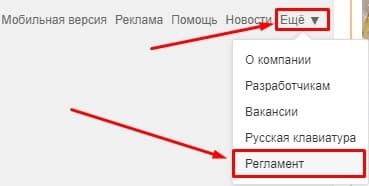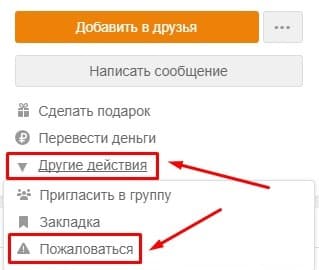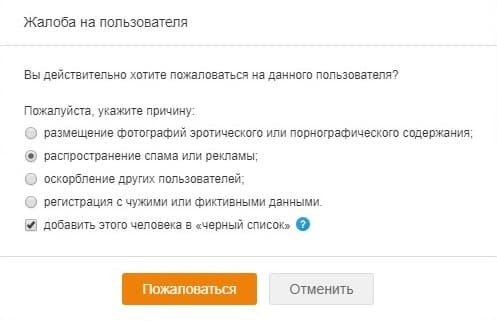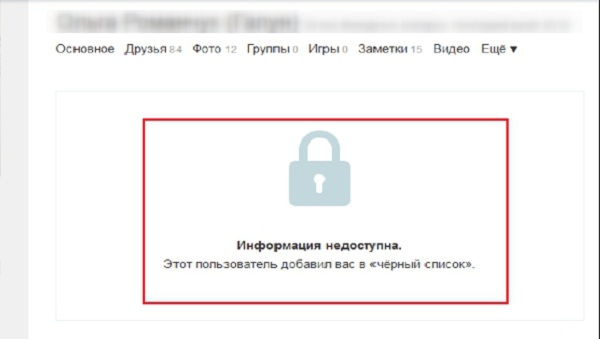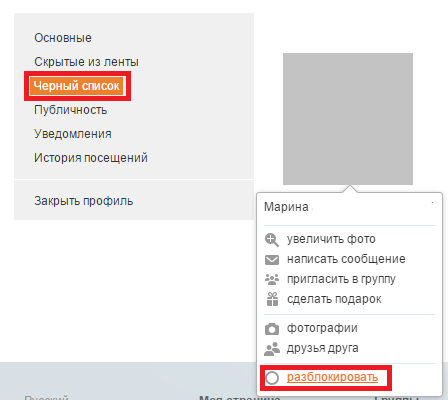Как заблокировать человека в одноклассниках навсегда. Как добавить человека в черный список, если он не в друзьях и в друзьях

В сегодняшней статье вы узнаете несколько способов, как в одноклассниках добавить человека в черный список, если он не в друзьях и в друзьях. Если вы активный пользователь социальных сетей, то наверняка вам приходилось сталкиваться с пользователями, с которыми вы не хотели общаться. И вам очень повезло, если удалось решить данный вопрос, просто попросив нежелательного собеседника больше вас не беспокоить.
Но порой попадаются совершенно ненормальные люди, которые отказываются прекратить общение. Также не стоит забывать и о спам-ботах, которые будут молчаливо игнорировать ваши просьбы, заваливая вашу почту тоннами спама. Лучшим решением в такой ситуации будет добавить пользователя в чёрный список, а потому в данной статье пойдёт речь о том, как заблокировать человека в Одноклассниках навсегда.
Что значит заблокировать человека в Одноклассниках
У человека, который впервые сталкивается с процедурой блокировки пользователей, может возникнуть логичный вопрос: “А что же вообще даёт эта блокировка?”. После того как какой-либо пользователь попадёт в чёрный список в Одноклассниках, он не сможет делать следующее:
- Писать комментарии к вашим записям.
- Отправлять сообщения на вашу почту.
- Оставлять записи на вашей стене.
- Просматривать фотографии из ваших альбомов.
- Отправлять вам подарки.
То есть, по сути, добавляя кого-либо в чёрный список в Одноклассниках, вы лишаете его возможности как-либо с вами связаться через данную социальную сеть. Такой кардинальный подход к данному вопросу помогает полностью избавиться от рекламы, оскорблений и различного рода спама.
Как заблокировать человека в Одноклассниках навсегда
В группе
Первый вариант – это блокировка через группу в Одноклассниках, в которой вы являетесь администратором или руководителем. Таким способом вам не удастся добавить человека в чёрный список вашего профиля, но вы добавите его в чёрный список группы, и больше он не сможет никак с ней взаимодействовать, пока вы сами не разблокируете его. Если вас интересует данная процедура, то для этого нужно сделать следующее:
- Зайдите в свою группу в Одноклассниках.
- Затем откройте страницу с её участниками.

- Найдите пользователя, которого хотите заблокировать (для быстроты можно использовать строку поиска).
- Нажмите на изображение трёх точек рядом с его фотографией.
- В открывшемся меню выберите пункт “Заблокировать”.

- После этого перед вами появится окно, где вас попросят указать причину блокировки.
- Выберите одну из предложенных причин и нажмите на кнопку “Заблокировать”.

После этого пользователь будет удалён из вашей группы и больше уже не сможет в неё попасть, по крайне мере с того же профиля. Вместе с ним вы можете также удалить и все его записи и комментарии, для этого нужно в меню, где вы указываете причину блокировки выбрать пункт “удалить все темы и комментарии участника”, а рядом указать за какой период.
Как заблокировать человека, если он не в друзьях: блокируем гостей
В Одноклассниках у вас есть возможность блокировать не только друзей и подписчиков, но и просто людей, заходивших на вашу страницу. Если вы хотите, чтобы какой-либо пользователь больше не смог посещать вашу страницу сделайте следующее:
- Зайдите в раздел “Гости”.
- Найдите человека, которому хотите закрыть доступ.
- Наведите на него мышку и у вас должно появиться всплывающее окно.
- В нём выберите пункт “Заблокировать”.
- После этого появится окно, где вас спросят уверены ли вы, если да — ещё раз нажмите “Заблокировать”.

Так вы можете заблокировать человека, если он не в друзьях и при этом он получит те же ограничения, о которых было написано в начале статьи.
Как в одноклассниках добавить человека в черный список, если он в друзьях
Если же вы хотите заблокировать человека, находящегося у вас в друзьях, то здесь есть два типа блокировки. Первый — это блокировка новостей, идущих от него, для этого нужно:
- Среди своих новостей найти любую запись данного пользователя.
- Нажать на крестик справа от неё.
- В появившемся меню выбрать “Скрывать все события и обсуждения”.
Такой метод позволит вам избавиться от новостей данного пользователя, но при этом остаться с ним друзьями.
Если же вы хотите полностью заблокировать пользователя, то нужно сделать следующее:
- Для начала зайдите в его профиль.
- Затем откройте всплывающее меню, нажав на изображение трёх точек прямо под фотографией.
- Здесь выберите пункт “Удалить из друзей”.
- После того как вы перестанете быть друзьями с данным пользователем, вновь войдите в это же меню и выберите пункт “Заблокировать”.
После этого пользователь попадёт в чёрный список и больше не сможет взаимодействовать с вами через данную социальную сеть.
Блокировка через комментарии
Вы также можете заблокировать человека, который оставляет неприятные комментарии к вашим записям. Вот как это сделать:
- Для начала среди всех вкладок найдите одну под названием “Обсуждения”.
- Там будут все комментарии, которые оставлялись на вашей странице, среди них найдите комментарий пользователя, которого хотите заблокировать.
- Нажмите на крестик рядом с ним.

- В появившемся окне поставьте галочку напротив пункта “заблокировать автора комментария” и нажмите “Удалить”.

После этого комментарий будет удалён, а пользователь заблокирован.
Блокировка за плохие оценки
Кроме плохих комментариев причиной для добавления в чёрный список в Одноклассниках могут стать и плохие оценки к фотографиям. Если какой-либо пользователь специально занижает оценки для ваших фотографий, то вы можете ответить ему следующим образом:
- В событиях найдите оценку выставленную данным пользователем.
- Наведите мышь на неё, появится два варианта “Удалить оценку” и “Заблокировать пользователя”.
- Выбирайте второй и жмите “Заблокировать”.
Удалять оценку вручную после этого не нужно, так как вместе с блокировкой пользователя пропадут и все его оценки.
Блокировка через переписку
Если кто-то шлёт вам письма, содержание которых вам не нравится, вы можете в любой момент заблокировать его, попутно пожаловавшись администрации.
- Для этого найдите любой комментарий или письмо написанное данным пользователям (лучше именно то, которое вас не устраивает своим содержанием).
- Нажмите на него, и рядом с ним появится несколько кнопочек.
- Выберите кнопку с восклицательным знаком и нажмите на неё.

- Затем укажите, чем именно вас не устраивают записи пользователя и нажмите “Пожаловаться”.
После такого администрация скорее всего решит заблокировать страницу в одноклассниках, и данный пользователь больше не сможет ею пользоваться. Администрация Одноклассников крайне строго относится к оскорблениям и спаму, а потому банят за данные проступки практически всегда.
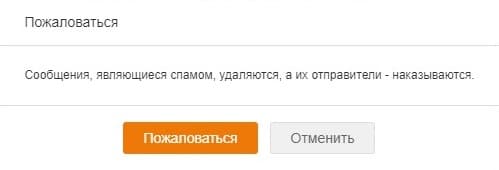
Блокировка человека через службу поддержки
Ещё один вариант, как заблокировать человека в Одноклассниках навсегда — обратиться в службу поддержки. Данный вариант самый долгий, но очень надёжный. Чтобы обратить внимание администрации на вашу проблему сделайте следующее:
- Зайдите на страницу своего профиля в Одноклассниках.
- Вверху найдите опцию “Ещё”.

- В открывшемся меню выберите пункт “Регламент”.
- После этого вас перебросит на страницу с регламентом социальной сети, прокрутите его в самый низ и выберите вариант “
- После этого вам нужно будет заполнить форму обращения, вписывайте информацию внимательно и чётко формулируйте свои мысли, так как от этого будет зависеть ответ, который вы получите.
Кроме описанных выше вариантов есть и ещё один способ заблокировать человека в Одноклассниках. Он подходит для блокировки абсолютно любого пользователя: вашего друга, гостя или же вовсе человека ни разу посещавшего вашу страницу. Однако блокировать людей таким способом просто потому, что вы не хотите, чтобы они имели доступ к вашей странице нельзя, потребуется указать причину блокировки. Если у вас есть весомые причины для блокировки, вот что вам нужно сделать:
- Для начала зайдите на страницу пользователя, которого хотите заблокировать.
- Под его фотографией вы увидите небольшое меню, найдите здесь кнопку “Другие действия”.

- После этого данное меню слегка расшириться и в нём среди прочих появится пункт “Пожаловаться”.
- После этого вам нужно будет выбрать причину блокировки и нажать “Пожаловаться”.

Воспользовавшись данным способом, вы сможете не только добавить пользователя в чёрный список вашего аккаунта, но и полностью заблокировать его страницу (разумеется, если причина вашей жалобы подтвердится). Таким способом вы можете даже заблокировать через телефон незадачливого пользователя, кнопка находится всё там же.
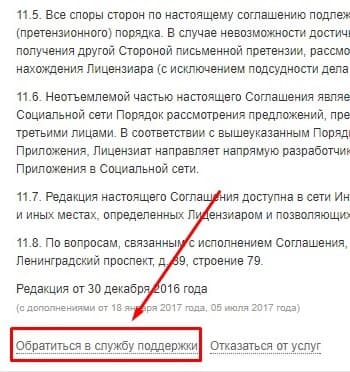
Данный метод особенно удобен тем, что подходит для блокировки любого пользователя, даже того, страницу которого вы видите впервые. А ведь бывают ситуации, когда просто просматривая страницы пользователей, натыкаешься на те, на которые действительно стоит пожаловаться. И теперь вы знаете, что делать в такой ситуации.
К слову, отправляя жалобу на кого-либо, вы можете и не добавлять его в чёрный список. Для этого нужно лишь убрать птичку возле пункта “добавить этого человека в “черный список” в окне, где вы указываете причину блокировки.
Что видит человек, заблокированный в одноклассниках
Если вдруг вас интересует, как отображается ваша страница для заблокированного вами пользователя, при том, что вы сами никогда не оказывались “по ту сторону баррикад”, то сейчас у вас есть шанс узнать это.
В начале статьи уже сообщалось о том, какие функции блокирует попадание в чёрный список: отправка писем и комментариев, выставление оценок и просмотр фото. А потому в целом внешний вид вашей страницы не изменится после блокировки, однако с него пропадут все ваши фото, а вместо них будут стоять стандартные иконки, как если бы вы не добавляли фото. При попытке же написать что-либо, пользователь будет получать соответствующее уведомление о том, что он находится в черном списке.
Как найти в одноклассниках заблокированного человека
По сути есть два способа найти человека, заблокированного в одноклассниках.
Если вы ищите человека, которому был перекрыт доступ к вашей странице, то найти его можно в чёрном списке. Чтобы открыть его, нужно сделать следующее:
- Нажмите на свою аватарку в правом верхнем углу страницы.
- В появившемся меню выберите пункт “Изменить настройки”.
- Затем найдите пункт “Черный список”.

Здесь будут все пользователи, которым вы закрыли доступ к вашей странице.
Если же вы ищите человека, страница которого была полностью заблокирована в социальной сети, то единственный способ сделать это – записи и друзья пользователя. Заблокированные страницы пропадают из поиска, но остаются в списках друзей, также остаются все комментарии и письма, отправленные пользователем, по которым и можно найти его страницу. Хотя это бесполезно – там вы найдёте лишь извещение о том, что страница была заблокирована. Единственная причина, зачем вам может понадобиться её искать – это проверить заблокировали пользователя или нет.
Как в одноклассниках добавить человека в черный список: видео
Как разблокировать человека в одноклассниках из черного списка
Если в какой-то момент вы решите, что ошиблись с блокировкой пользователя, то есть способ разблокировать его обратно.
- Для начала зайдите в чёрный список (инструкция есть в предыдущем пункте).
- Выберите пользователя, которого решили простить.
- Под его фотографией будет небольшое меню, в нём выберите пункт “Разблокировать”.

Это собственно всё, после этого для пользователя будет снова разблокирован полный доступ к вашей странице.
Данная статья написана с целью помочь вам узнать все возможные способы, как заблокировать человека в Одноклассниках навсегда, а также как после этого разблокировать его обратно. Данная функция социальных сетей создана с целью сделать ваше время пребывания в ней более комфортным, а потому не задумываясь используйте её всякий раз, когда кто-то пытается испортить вам это самое время.
Похожие статьи:
Как добавить в черный список в одноклассниках
У каждого пользователя социальных сетей в один прекрасный миг появляется потребность огородить себя от нежелательного собеседника. В одноклассниках для таких целей предусмотрен черный список.
Что значит черный список в одноклассниках, как работает и что дает?
Добавленный в черный список пользователь не сможет вам отправить сообщение, смотреть ваши фото, поставить оценку, заходить в альбомы и обсуждения. Добавить в черный список можно абсолютно любого пользователя, даже если он не писал вам сообщения и не заходил на страницу. Вот, что увидит человек, которого вы добавили в ЧС, зайдя на вашу страницу.
Полезно знать. Если вы добавили кого-то в ЧС по ошибке, то не огорчайтесь — убрать его оттуда очень просто. Нужно всего лишь знать как найти черный список в одноклассниках.
Как добавить в черный список в одноклассниках
Существует 3 способа занести в черный список: первый — если человек писал вам личные сообщения, второй — если человек заходил к вам в гости и третий — если он не заходил к вам.
Вариант 1. Он написал вам.
Зайдите в раздел «Сообщения». Выберете пользователя, которого хотите заблокировать и нажмите на значок шестеренки. Выберете «Заблокировать»
Вариант 2. Он зашел к вам в гости.
Наведите мышь на его фото. Когда появится всплывающее меню, нажмите ссылку «Заблокировать», как показано на рисунке.
Нажмите кнопку «Заблокировать».
Готово. Он вас больше не побеспокоит.
Вариант 3. Человек не заходил к вам на страницу
Находим человека по поиску или в друзьях у кого-либо. О том как найти человека, можно почитать в этой статье http://zatupila.ru/kak-naiti-odnoklassnikov.html Кликаем «Написать сообщение» и он теперь есть в разделе «Сообщения». Затем делаем все то же самое, что делали в варианте №1, т.е. наживаем на шестеренку и выбираем «Заблокировать».
Где в одноклассниках черный список?
Теперь о том, как посмотреть черный список в одноклассниках. Все просто. Нажмите на вкладку «Еще». В выпадающем меню выберете соответствующий пункт.
Как добавить в чёрный список в одноклассниках с телефона
Зайдите в мобильной версии браузера или приложении на страницу пользователя, которого вы хотите внести в ЧС и нажмите на значок, который отмечен на картинке. В выпадающем меню выберете «Заблокировать»
Приятного вам общения, помните,
zatupila.ru всегда к вашим услугам :-).
Как обойти черный список в Одноклассниках, если пользователь добавил вас в него
Иногда случается ситуация: читаете новости, решаете написать и отправить сообщение пользователю в Одноклассниках, поставить оценку его фотографии, однако нет возможности выполнить действия. Доступ закрыт. Вы в черном списке. По каким причинам вы попали туда – неважно. Если человек внес вас в такой список, значит, были на это свои причины.
Как узнать что я в черном списке в Одноклассниках
Получив сообщение: «информация недоступна, этот пользователь добавил вас в черный список», будьте уверены, ваше имя в черном списке.
По каким причинам – неважно. Подобная ситуация может коснуться любого.
СПРАВКА.
Заблокированный пользователь не сможет посетить страничку, оставить послания, комментарии, оценить фотографии.
Как узнать у кого я в черном списке в Одноклассниках
Люди, что внесли вас в черный список, не отобразятся на вашей странице в удобном виде, чтобы вы могли легко и свободно увидеть имена. Только переходя на страницы пользователей, вы можете узнать, что в ЧС.
Как выйти из черного списка
Многие пользователи задаются вопросом: «как убрать себя из черного списка».
Самостоятельно удалить себя из черного списка, невозможно. Подобная возможность не предусмотрена сервисом. Списком может управлять только владелец.
В интернете имеется множество программ, обещающих взломать, обойти блэклисты. Большинство подобных приложений — вредоносные.
ВНИМАНИЕ
Не верьте сайтам, программам, обещающим решить проблему. Все, чего вы сможете добиться – вручить данные учетных записей.
Рассмотрим несколько вариантов.
Выбираем самый простой вариант. Что следует сделать?
- Создать вторую страничку, зайти на нее, найти друга, с которым нужно пообщаться или изучить информацию о нем.
- Можно написать человеку сообщение с новой страницы с просьбой разблокировать черный список, узнать причину, то есть спросить: почему внес меня в ЧС, при желании извиниться.
При положительном развитии сюжета оппонент исключит вас из черного списка, и проблема будет решена.
Если не получилось, придется искать более сложные пути.
- Нужен анонимайзер или программа для изменения ip.
- Поменяв ip – адрес, на странице настроек измените пароль, удалите страницу.
Более подробно о том, как удалить страницу в Одноклассниках, читайте здесь
- Далее пишете в поддержку ОК с просьбой о восстановлении страницы, уже со своего ip. Объясняете, что вас пытались взломать, все удалено..
- Администрация ОК восстановит страницу, вам удалось обойти ЧС.
ВНИМАНИЕ!
Применяя способ, учитывайте риски.
Если вы знаете логин и пароль социальной сети вашего друга, вы самостоятельно заходите в аккаунт и удаляете себя из этого нежелательного списка.
- Войдите в социальную сеть под другим логином, используя верный пароль.
- Пролистайте вниз, найдите нужную кнопку. Теперь можно посмотреть всех людей ЧС.
- Подведите курсор мыши к своему имени.
- Выберите «разблокировать».
- Подтвердите удаление.
Учтите, в течение суток информация профиля недоступна.
Старайтесь уважать своих собеседников, не ссорьтесь, тогда вероятность оказаться в таком щекотливом положении значительно уменьшается.
Никто не будет ограничивать доступ или считать вас нежелательной персоной, не придется искать ответы на вопросы, которые можно было бы избежать.
Все про Чёрный список в Одноклассниках
Функция Черного списка (ЧС или блэклиста) позволяет блокировать (запрещать) доступ к своей страничке или группе определенным пользователям (спамщикам, бывшим парням, неприятелям и иным, нежелательным лицам).
Пользователи, находящиеся в Вашем «чёрном списке» не могут просматривать Вашу страничку, отсылать сообщения, видеть и комментировать Ваши фото, а также писать на форуме.
Добавление в ЧС прокомментировавшего фотографию.
Для внесения в «чёрный список» юзера, который прокомментировал Ваше фото, откройте комментарии и отметьте галочкой неприятные комметы, нажав на «Заблокировать».
Обратите внимание на то, что само сообщение при этом не удаляется! Для его уничтожения придется воспользоваться отдельной кнопкой.
Как добавить в черный список человека, который занес меня в ЧС первым?
Очень часто люди взаимно добавляют друг друга в ЧС. Если Ваш нежелательный собеседник опередил Вас, то Вам нужно навести мышкой на его фото. Появится менюшка в которой нужно кликнуть на пункт «Написать сообщение» а затем кликнуть по ссылке «Заблокировать» в шапке окна диалогов (см картинку ниже).
Как добавить в блэклист гостя?
Открываем Одноклассники. Заходим в раздел «Гости», наводим мышкой на нужного человека и кликаем по «заблокировать».
Как заблокировать человека в одноклассниках если он не в друзьях
Если человек, которого вы хотите заблокировать не в друзьях, то вам нужно зайти на его страничку в гости (например, найдя через поиск), под его главным фото нажать «Другие действия» – «пожаловаться». Далее ставим галочку напротив добавить этого человека в «черный список» как показано на картинке и отправляем жалобу. После этого человек будет заблокирован.
Как добавить в ЧС человека, чей профиль закрыт?
Если нет возможности открыть окно переписки к человеком (например, у него активна услуга «закрытый профиль»), следует поступать так:
- Зайти на страничку пользователя и под аватаром нажать «Другие действия» – «Пожаловаться».
- Выбрать пункты “распространение спама и рекламы“, а также поставить галочку напрочти “добавить этого человека в «черный список»“.
Как удалить человека из Черного списка?
Убрать любого из черного списка в одноклассниках можно лишь из блэклиста, который расположен по адресу http://www.ok.ru/blacklist (Горизонтальное меню, пункт «еще», затем пункт «Черный список» (для личного профиля))
либо («Подписчики» – «Заблокированные» (для групп))
Когда черный список бессилен?
Добавляя человека в ЧС Вы запрещаете доступ к своему профилю лишь с определенной странички, однако, особо назойливые частенько заводят себе несколько аккаунтов и потому бывает легче закрыть свой профиль, нежели пользоваться блэк листом.
Также Вам стоит знать о том, что помимо черного списка существует еще возможность пожаловаться на пользователя, благодаря которой возможно вообще удалить негодяя из социальной сети! А в случае банального спама лучше всего просто кликать на ссыпь «это спам» не прибегая к столь решительным мерам!
Надеюсь, что все понятно изложил! Будут вопросы – задавайте в официальной группе.
Человек добавил меня в ЧС, но я вижу в ленте его события. Как так?
Такое возможно лишь в одном случае – у вас есть общий друг, который нажал класс к его фотке/посту и тп. Т.к. этот друг не находится в ЧС у вас или у того, кто вас заблокировал – вы можете видеть информацию, которой нажали класс.
Я добавила человека в ЧС. Он может видеть мои фотки и посты?
Аналогично предыдущему пункту. К сожалению, если кто-то из ваших общих друзей поставит Класс вашим фотками или записям, то не смотря на то, что вы добавили человека в черный список – этот человек сможет просмотреть данную конкретную фотку или запись.
Я внесла пользователя в черный список, но все равно получаю от него сообщения. Как такое возможно?
Это происходит по причине открытого диалога. Чтобы перестать получать сообщения от того, кого вы забанили – нажмите на шестеренку в окне диалога и выберите пункт «Скрыть переписку»
Черный список на Одноклассниках в вопросах и ответах
 У пользователей Odnoklassniki.ru иногда появляются некоторые проблемы по применению функций сайта. Сегодня ответим на часто задаваемые вопросы (FAQ) участников социальной сети, а именно поговорим про черный список в Одноклассниках.
У пользователей Odnoklassniki.ru иногда появляются некоторые проблемы по применению функций сайта. Сегодня ответим на часто задаваемые вопросы (FAQ) участников социальной сети, а именно поговорим про черный список в Одноклассниках.
Многих волнует вопрос по бану, ведь есть люди, которые сильно надоедают и безобразно себя ведут. Если уже предупреждали таких друзей, а они по-прежнему не понимают человеческих слов, то им очень легко заблокировать доступ к профилю. Итак, сегодняшний пост о черном списке будет построен по правилу Вопрос — Ответ.
1. Где черный список в Одноклассниках?
Есть два простых варианта найти список. Первый способ – это перейти в раздел Прочее.
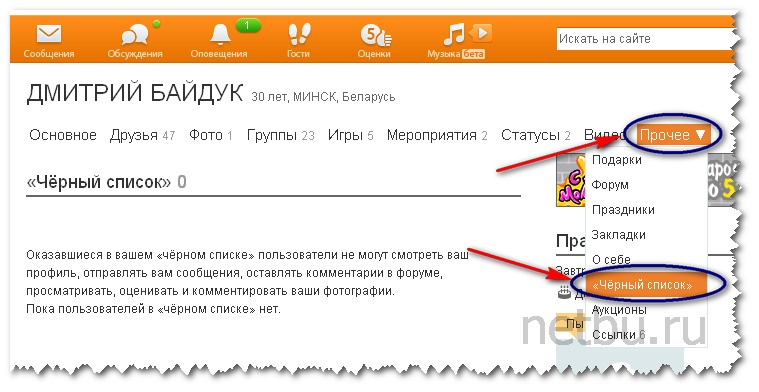
Второй – найти черный список внизу странички соцсети в левом столбике.
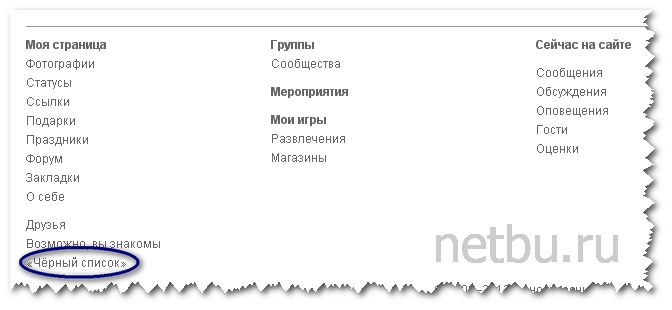
2. Как в Одноклассниках внести в черный список?
Есть три возможности заблокировать человека:
- если им было отправлено сообщение,
- если им поставлена оценка вашей фотке,
- если был в гостях.
Нужно выбрать пользователя и при появлении надписи Заблокировать внести его в ЧС (подробнее и в картинках смотри здесь).
3. Как узнать у кого я в черном списке?
Если вы хотите написать сообщение, оценить фотку или просмотреть информацию пользователя, а Вас не пускают, то Вы забанены. Более точного способа проверки пока нет.
4. Если я в черном списке, как убрать блокировку и как разблокировать переписку?
Снять блокировку может только тот человек, который Вас туда добавил. Для этого пользователю следует войти в свой ЧС (вопрос – ответ о том, где черный список смотри выше в пункте 1), выбрать человека и нажать Удалить.
5. Как себя самому убрать из черного списка друга в Одноклассниках?
Нет ничего проще! Достаточно знать логин и пароль его аккаунта, после чего удалить себя из нежелательного списка. А если серьезно, то нельзя! Раз пользователь решил не общаться с вами, значит не стоит его еще больше доставать.
6. Как определить причину блокировки и как связаться с забанившим меня пользователем?
Из своего профиля никак. Как вариант, можно попросить друга в Одноклассниках переспросить или, в крайнем случае, создать дополнительный аккаунт для связи.
7. Не могу внести пользователя в черный список!
Вероятнее всего проблемы с браузером или антивирусом. Попробуйте перегрузить компьютер, обновить ПО или загрузить Odnoklassniki.ru через другой браузер. В случае, если проблема осталось, то тормозит сама социальная сеть или плохая связь с сайтом.
8. Может ли человек из черного списка видеть мое присутствие на сайте Одноклассники?
Да. Заблокированные участники видят Вас.
9. Если пользователь внес меня в черный список, то его в гостях видно или нет?
В Вашем списке гостей – да, хоть Вы и забанены. А вот в его гостях – нет.
10. В моем списке друзей может быть человек, который меня заблокировал?
Да. Добавление в ЧС не говорит об автоматическом удалении его из друзей.
Если остались в Одноклассниках вопросы и ответы по блокировке не вошедшие в FAQ, пишите в комментариях. Пользуйтесь, наслаждайтесь и общайтесь на сайте Odnoklassniki.ru!
В следующей статье раскрываем секреты и хитрости в Одноклассниках.
С уважением, Дмитрий Байдук
Поделиться ссылкой с друзьями
Похожие материалы:
Черные список в Одноклассниках — Популярные вопросы
Что такое черный список в Одноклассниках?
Данная функция введена создателями социальной сети для того, чтобы все пользователи могли самостоятельно регулировать круг общения и избавляться от ненужных людей в своем окружении. Услуга полностью бесплатна, поэтому пользоваться ей сможет абсолютно каждый, что делает ЧС еще более полезным. Вы можете постоянно редактировать ваш ЧС, добавляя или удаляя оттуда людей. Пользователь, чья страница находится в ЧС, не сможет вам писать, смотреть ваши материалы, комментировать записи и ставить классы. Он будет видеть на вашей странице только аватар. Читайте на нашем сайте подробную инструкцию о том, как убрать из черного списка страницу другого человека.

Как узнать, у кого я в черном списке в Одноклассниках?
Отдельного сервиса или функции в самой социальной сети для определения тех, кто вас занес в ЧС, не существует. Эту услугу вам не смогут предложить ни за деньги, ни бесплатно. Однако вы легко узнаете, что пользователь отправил вас в ЧС, если зайдете на его страницу. Если, посетив анкету человека, вы увидели только аватарку, а все кнопки для связи отсутствуют (даже добавление в друзья), это значит, что человек отправил вас в ЧС.
Что дает черный список в Одноклассниках?
Эта функция весьма полезна для тех, кто хочет точно настроить и определить свой круг общения в рамках социальной сети ОК. Смело добавляя в ЧС всех, кого считаете нужным, вы сделаете ваше пребывание в интернете комфортным и спокойным. Общайтесь только с приятными вам людьми. Также данная функция помогает избавиться от назойливых ботов и рассылки рекламы в личные сообщения. Парой кликов вы можете отправить в черный список в Одноклассниках. Об этом на нашем информационном портале вы найдете пошаговую инструкцию.
Что означает и как работает черный список в Одноклассниках?
ЧС – это лист, в котором находятся пользователи, которые не могут получить доступ к вашей личной странице. Вы лично выбираете, какую анкету добавить в ЧС. После этого выбранный вами человек заносится в список и не может больше с вами контактировать в рамках социальной сети ОК. Однако он может написать вам или добавиться в друзья с другой странички. Помните, что вы блокируете всего лишь аккаунт. Пользоваться услугой Blacklist можно как со стационарного компьютера, так и с телефона/планшета через мобильную версию сайта или официальное приложение. На нашем портале вы можете прочесть подробную статью про blacklist в мобильной версии.
Как себя убрать из черного списка в Одноклассниках?
Вы никак не сможете извлечь свою страницу из блэклиста другого человека. Вы можете только попросить его об этом, зайдя с нового аккаунта или через страницу, которая находится в его френд-листе.
В этом главное преимущество данной возможности: без разрешения того, кто вас заблокировал, вы не сможете совершать никаких действий в отношении этого человека, тем самым, не будете его беспокоить. Если вы были добавлены в ЧС, значит на то была причина у хозяина аккаунта, либо он просто решил ограничить свой круг общения в социальной сети.
Как добавить гостя в черный список в Одноклассниках?
Для этого вы должны выполнить следующий порядок действий:
- откройте анкету человека, который посещал ваш профиль и которого вы хотите заблокировать, если он вам кажется подозрительным;
- под аватаркой нажмите на кнопку «Другие действия», чтобы открыть дополнительное меню;

- в открывшемся меню выберите кнопку «Пожаловаться»;

- не выбирая причину жалобы, отметьте пункт «добавить этого человека в черный список»;
- подтвердите свое решение кнопкой «пожаловаться».

Как в Одноклассниках добавить в черный список человека, который не в друзьях
Если у вас имеется аккаунт в «Одноклассниках», вы можете без проблем защититься от нежелательных сообщений. Для этого человека, с которым не хочется общаться, надо добавить в отдельную группу, которая называется «черный список». Не обязательно, чтобы он состоял в списке ваших друзей.
Те люди, кого пользователь «Одноклассников» поместил в ЧС, не смогут написать ему сообщение или оставить комментарий, недоступны для них и возможности оценки фотографий. Но на страничку заходить им запретить не получится, остается доступным и просмотр фото.
Для начала можно просто попробовать договориться с нежелательным собеседником – попросите его не беспокоить вас сообщениями. Будет огромной удачей, если на этом вопрос окажется решен. Если же затея не удалась или вас беспокоит спам-бот, уговоры окажутся бесполезными.
Добавление в ЧС означает, что пользователь утратит в отношении вашей страницы такие возможности:
- Комментировать записи.
- Отправлять сообщения.
- Смотреть фотографии.
- Отправлять подарки и оставлять на стене записи от своего имени.
Способов для занесения человека в ЧС существует несколько. Выбирать подходящий надо в зависимости от того, заходил ли он на вашу страницу и какую проявлял активность. Добавление в ЧС запрещает для пользователя любой контакт с вашей страницей при помощи данной соцсети.
Если вам не понравился человек, заходивший в гости в «Одноклассниках», вы можете поместить его в ЧС. Для этого в разделе «Гости» найдите его страницу, наведите на нее курсор и дождитесь всплывающего окна, в котором надо выбрать пункт блокировки. После этого вам будет задан вопрос – уверены ли вы в своих действиях. Подтвердите блокировку.
Для отправки в ЧС любителей оставлять неприятные комментарии самый простой способ – зайти во вкладку «Обсуждения» и отыскать нужного вам пользователя. При наведении курсора мыши на его имя появится надпись «заблокировать автора». Нажатием на эту кнопку вы заносите человека в ЧС. То же можно сделать, если кто-то ставит низкие оценки под вашими фотографиями. Для этого зайдите в раздел «События», наведите курсор на не понравившуюся вам оценку. В выходящем меню выберите строчку «Заблокировать». Удалять оценки не понадобится – после проведения процедуры блокировки они пропадут.
При получении сообщений со спамом или оскорблениями все пользователи имеют право обратиться в службу поддержки. После получения жалобы на пользователя администрация «Одноклассников» может его заблокировать.